如何停用Win10安全中心通知?
- PHPz轉載
- 2023-12-25 22:04:181711瀏覽
win10的安全中心能夠攔截幾乎所有有害檔案和病毒,保護系統安全。但是它經常會彈出一些提示和通知,非常影響我們的正常使用。我們可以在保持它正常功能的情況下,將通知關閉,下面就來看看具體方法吧。
win10怎麼關閉安全中心所有通知
1、先在左下角搜尋「執行」並開啟。
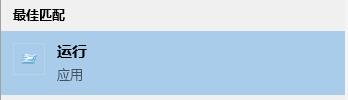
2、在運行中輸入“gpedit.msc”,回車確定。
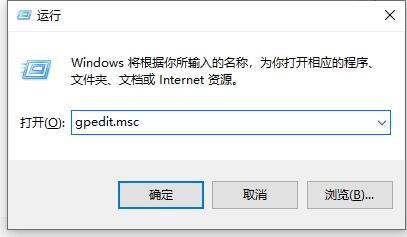
3、進入「管理範本」下的「windows元件」。
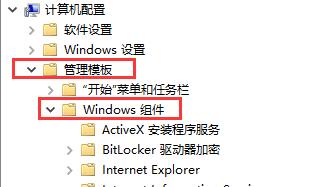
4、然後找到「windows安全中心」下的「通知」。
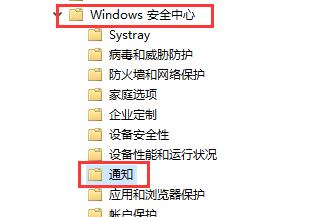
5、在通知右側,雙擊開啟「隱藏所有通知」。
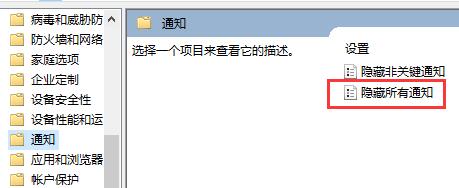
6、在彈出視窗中勾選“已啟用”,再點擊下方“確定”即可。
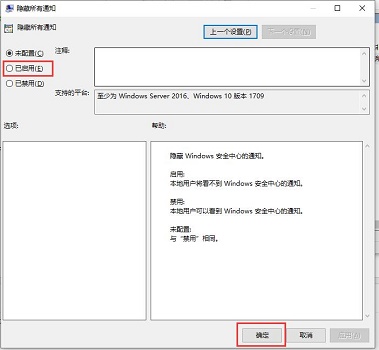
以上是如何停用Win10安全中心通知?的詳細內容。更多資訊請關注PHP中文網其他相關文章!
陳述:
本文轉載於:somode.com。如有侵權,請聯絡admin@php.cn刪除
上一篇:如何設定win10白名單下一篇:如何設定win10白名單

